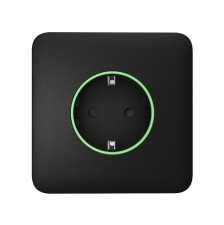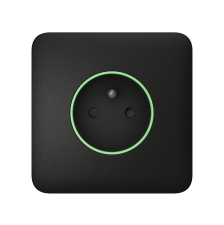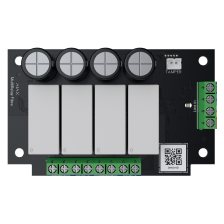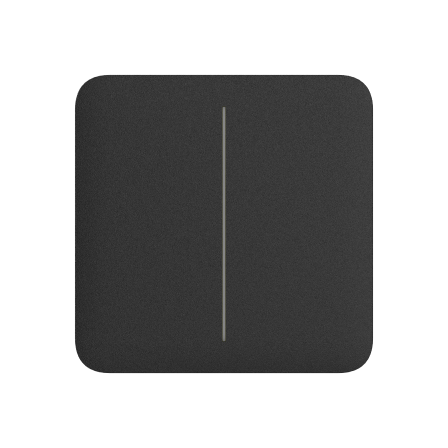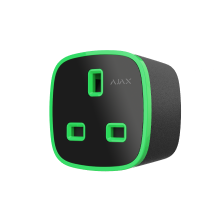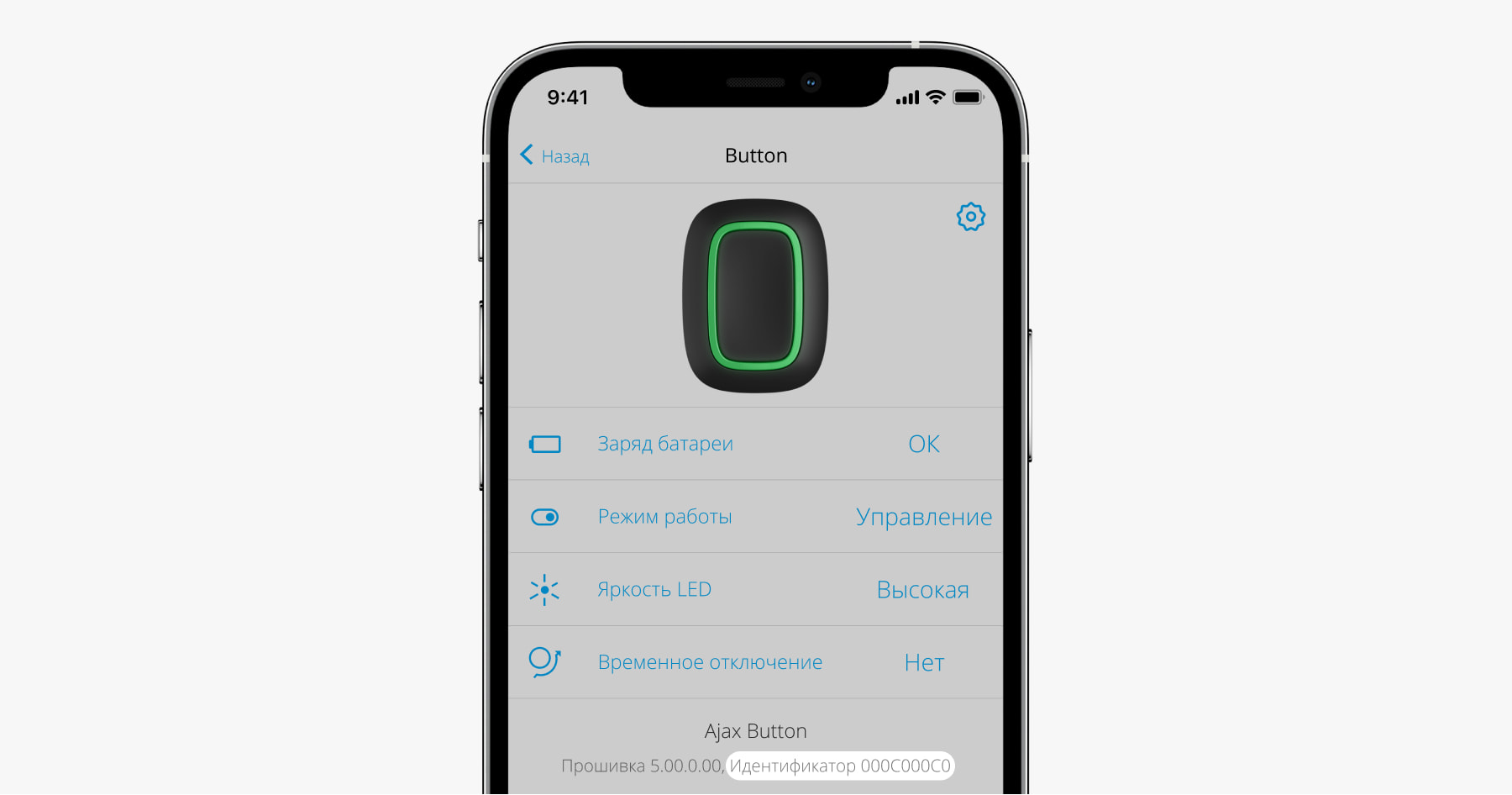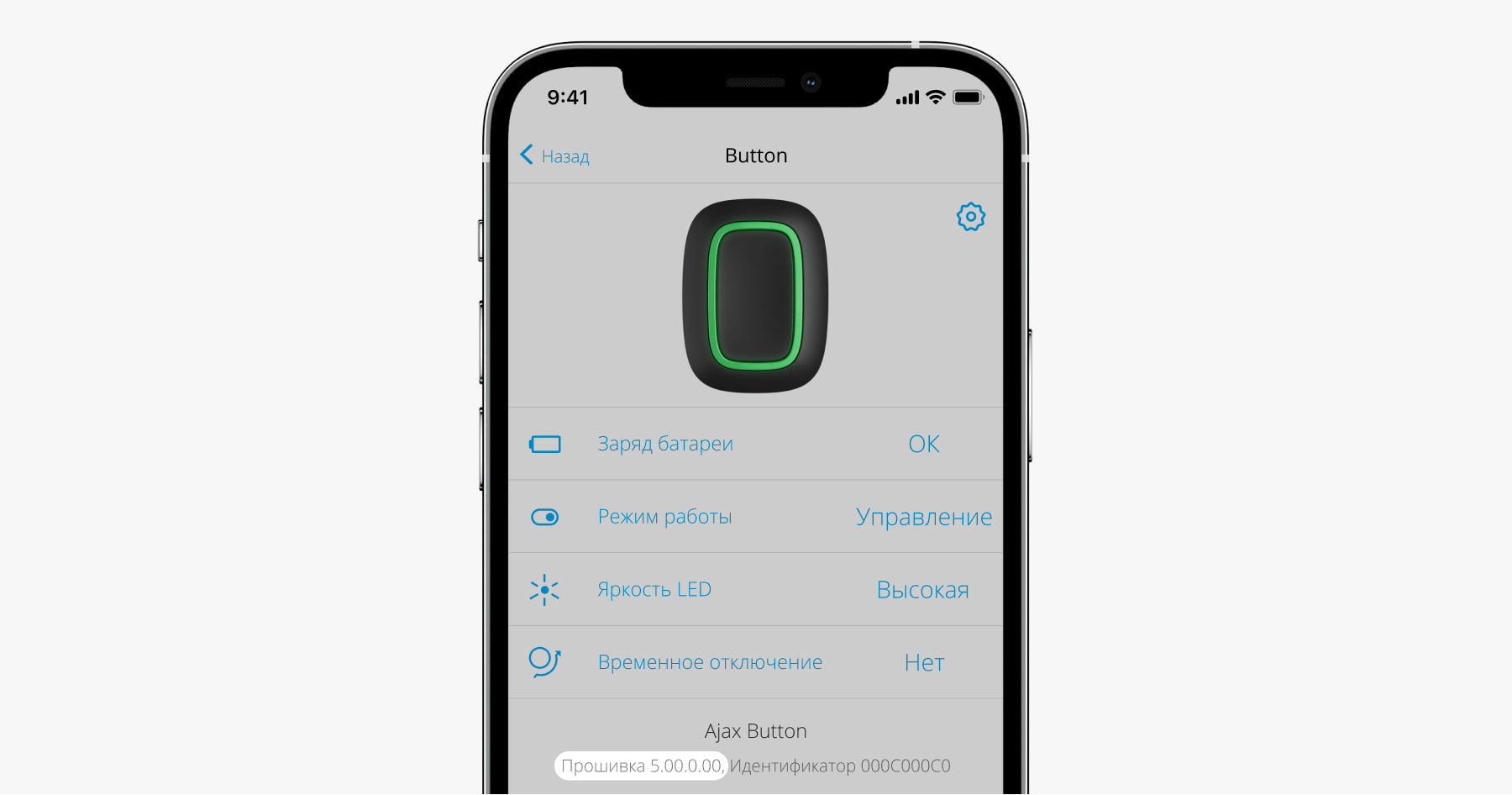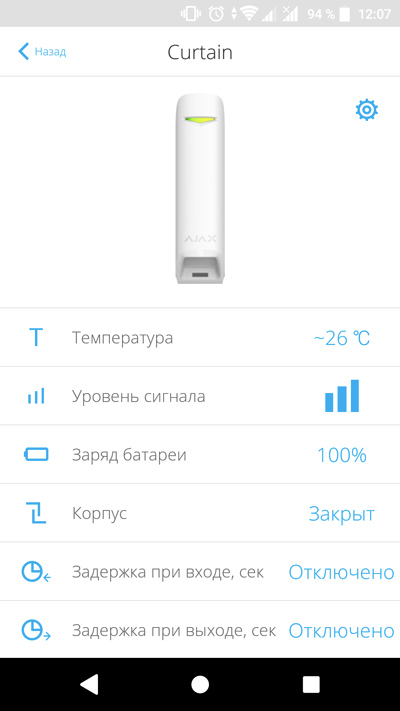Ворота и шлагбаумы. Открываются по клику в мобильном приложении Ajax Security System, так что брелок от ворот можно перестать носить с собой. К тому же, вход в мобильное приложение блокируется паролем и отпечатком пальца, поэтому посторонние не смогут его использовать без вашего ведома.
Ролеты и шторы. Могут автоматически открываться и закрываться, когда владелец приходит домой или уходит на работу.
Электрозамки. Запираются при постановке системы под охрану и открываются после деактивации режима охраны.
Как удаленно управлять электрозамком при помощи Ajax Relay
Роутеры, модемы. Если подключить сетевое оборудование через Relay, то перезагружать роутер, который перестал отвечать, можно прямо со смартфона. При этом хаб продолжит работать через GSM-канал и подхватит соединение через Ethernet после перезагрузки роутера.
Электроклапаны. Помогают дистанционно перекрыть воду и подачу газа, если произошла авария, а вы не дома. Или отключить коммуникации автоматически, когда вы уходите на работу или уезжаете в отпуск.
Как управлять перекрытием воды при помощи системы безопасности Ajax